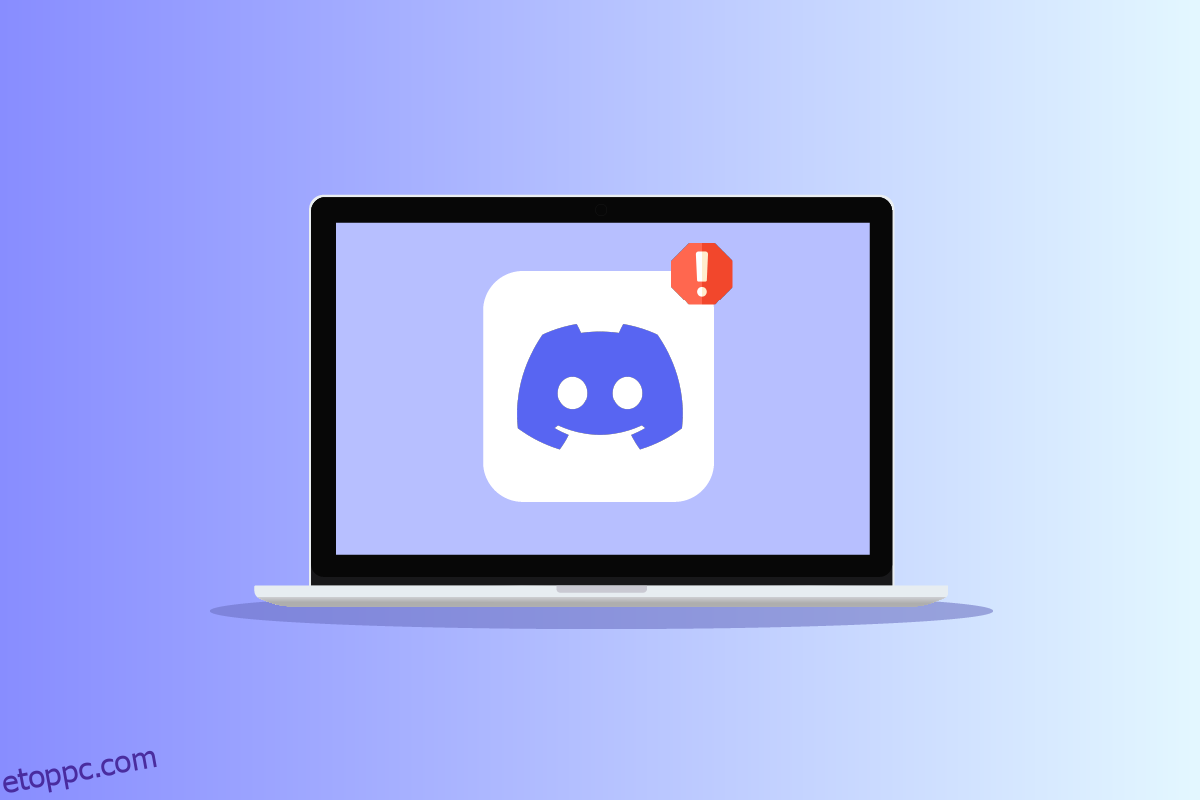A Discord lett az új Reddit? A döntést rátok bízzuk. Egy dolog azonban biztos, hogy a Discord népszerűsége nagyon gyorsan nőtt, különösen a fiatal felhasználók és játékosok körében. Ki gondolta volna, hogy egy ilyen platform ekkora óriássá válhat a Reddit jelenlétében? Nos, a technológia világában a dolgok meglehetősen kiszámíthatatlanok. A tegnapi Facebook ma már senkinek sem számít a TikTok aurájában. És soha nem tudhatod, melyik új technológia váltja fel napjaink legaktívabb platformjait. A Discordnak jelenleg több mint 150 millió aktív felhasználója van, és továbbra is növekszik. A közelmúltban sok felhasználó szembesült a Discord ismeretlen hálózati hibájával a Windows 10 rendszerben. Ha Ön is ugyanazzal a problémával küzd, akkor jó helyen jár. Tökéletes útmutatót nyújtunk Önnek, amely segít kijavítani a rossz hálózati kérést a Discord alkalmazásban a Windows 10 rendszerben.
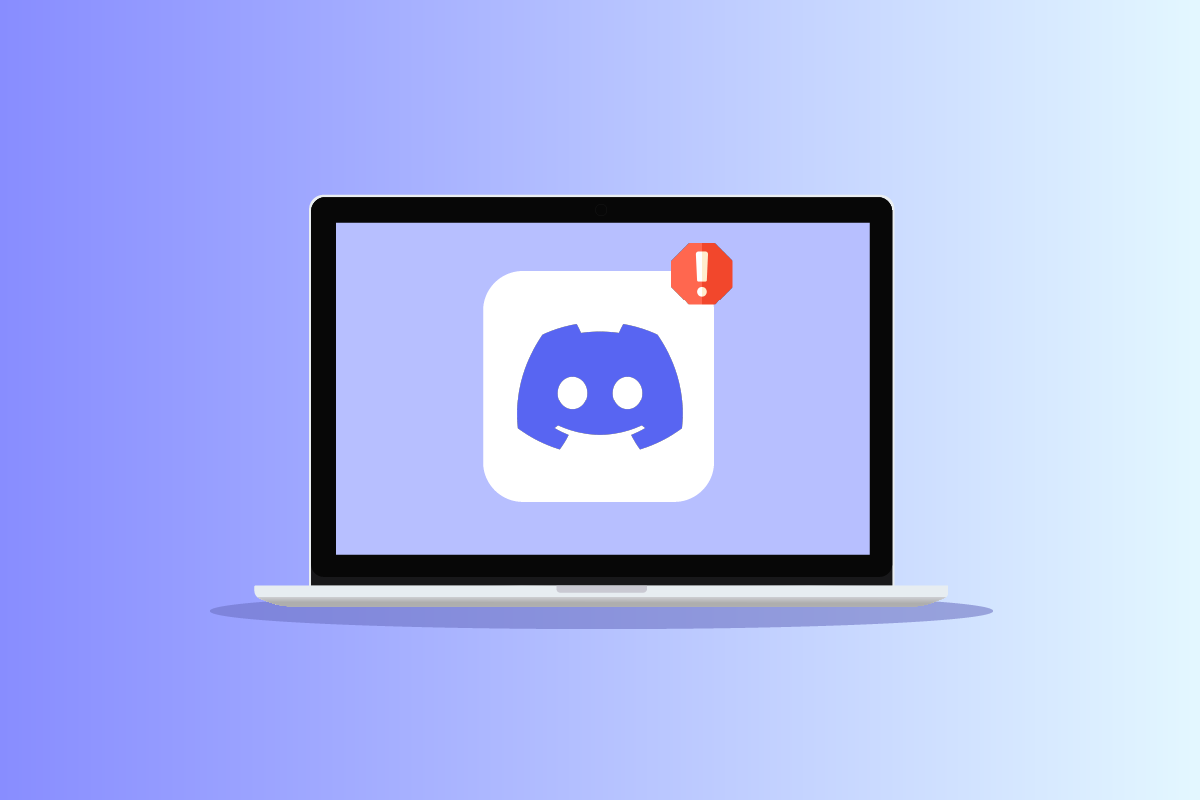
Tartalomjegyzék
Ismeretlen hálózati hiba Discord javítása a Windows 10 rendszerben
Mielőtt megvizsgálná a rossz hálózati kérések megoldását a Discord rendszerben a Windows 10 rendszerben, itt vannak a lehetséges okok, amelyek ezt a problémát okozzák.
- Internetkapcsolati problémák.
- A Discord szerver technikai problémája.
- Sérült alkalmazásadatok és fájlok.
- Hatalmas fájlok feltöltése.
1. módszer: Indítsa újra a számítógépet
Tisztában kell lennie ezzel a módszerrel, és lehet, hogy már kipróbálta. Ha nem, akkor próbáld ki. Az eszköz egyszerű újraindítása automatikusan kijavítja az összes ideiglenes hibát és hibát, amely ismeretlen hálózati hibát okozhat a Windows 10 rendszerben. Ezért kapcsolja ki az eszközt néhány percre, majd indítsa újra.
1. Nyomja meg a Windows billentyűt.
2. Ezután kattintson a menü alján található bekapcsoló ikonra.
3. Itt válassza az Újraindítás opciót.

2. módszer: Az internetkapcsolat hibaelhárítása
Természetesen, ha ezt el tudja olvasni, és betölti ezt az oldalt, akkor az internetkapcsolata működik. Előfordulhat azonban néhány hálózati vagy sávszélességi probléma, amely csökkenti az internet sebességét és megzavarhatja a kapcsolatot. Győződjön meg arról, hogy a kapcsolat stabil és jó sebességgel rendelkezik. Meglátogatni a Sebesség mérés webhelyet, és futtasson sebességtesztet a sebesség ellenőrzéséhez. A Discord funkcióinak megfelelő használatához legalább 5-10 MBPS kapcsolati sebességgel kell rendelkeznie. Kövesse útmutatónkat a hálózati kapcsolat hibaelhárításához Windows 10 rendszeren.

3. módszer: Ellenőrizze a Discord-kiszolgáló állapotát
A leállással kapcsolatos múltbeli adataikat nézve a szervereik az idő nagy részében aktívak voltak és működtek. A szervereiken előforduló néhány kisebb hiba miatt azonban hálózati hiba is előfordulhat a Windows 10 Discord alkalmazásban. Valahányszor kimaradásuk van, mindig frissítik a közösségi oldalakat és az alcímeket. Ezenkívül ellenőrizheti a működési állapotot a hivatalos leálláskor Discord Status webhely. Ha a szervereik nem működnek, akkor a probléma az ő végükön van.

4. módszer: Törölje a Discord gyorsítótár adatait
A Windows 10 rendszerben a Discord alkalmazásban fellépő hálózati hibát a gyorsítótár adatainak törlésével javíthatja. Ehhez kövesse az alábbi lépéseket.
1. Zárja be a Discord alkalmazást.
2. Nyomja meg a Windows billentyűt, írja be a %appdata% parancsot, és kattintson a Megnyitás gombra.

3. Most kattintson a jobb gombbal a Discord mappára, és válassza a Törlés lehetőséget az eltávolításukhoz.

4. Ismét nyomja meg a Windows billentyűt, és írja be a %LocalAppData%.

5. Keresse meg a Discord mappát, és törölje azt, ahogy korábban tette.

6. Végül indítsa újra a számítógépet.
5. módszer: Frissítse a Discord alkalmazást
Győződjön meg arról, hogy a Discord legújabb verzióját használja. A legtöbb esetben a régebbi verzió már nem támogat bizonyos funkciókat, ami a Discord egy ismeretlen hálózati hibájához vezethet a Windows 10 rendszerben. Manapság a fejlesztők folyamatosan frissítéseket adnak ki a kisebb hibák és hibák kijavítására. Tehát próbálja meg frissíteni az alkalmazást, és ellenőrizze, hogy a Discord hiba megszűnt-e vagy sem. Kövesse útmutatónkat a Discord frissítéséről.

6. módszer: Kapcsolja ki a VPN szolgáltatást
A VPN vagy virtuális magánhálózat lehetővé teszi a felhasználók számára, hogy megváltoztassák virtuális helyüket, és névtelenül szörfözzenek az interneten. Ha gyakran használ VPN-t, akkor már tisztában van azzal, hogy milyen gyakran fordulnak elő csatlakozási problémák. Nagy valószínűséggel hálózati hiba történt a Windows 10 Discord alkalmazásban egy rossz vagy nem hatékony VPN miatt. Olvassa el útmutatónkat a VPN és a proxy letiltásához Windows 10 rendszeren.

7. módszer: Telepítse újra a Discord alkalmazást
Egy másik módszer az alkalmazás teljes eltávolítása az eszközről, és új telepítéssel újratelepítése. Az alkalmazás megfertőződhetett sérült fájlokkal vagy hibákkal. Hajtsa végre a következő műveleteket:
1. Nyomja meg egyszerre a Windows + I billentyűket a Beállítások megnyitásához.
2. Kattintson az Alkalmazások beállítása elemre.

3. Keresse meg a Discord alkalmazást, és kattintson rá az Eltávolításhoz.

4. Ezután kövesse a képernyőn megjelenő utasításokat az eltávolítási folyamat befejezéséhez.
5. Most nyomja meg együtt a Windows + E billentyűket a Fájlkezelő megnyitásához.
6. Navigáljon a megadott elérési útra a Discord fájl megnyitásához.
C:UsersUSERNAMEAppDataLocal

7. Most kattintson a jobb gombbal a Discord fájlra, és válassza a Törlés lehetőséget.

8. Ezután nyissa meg a Discord weboldal és kattintson a Letöltés for Windows gombra.

9. Most, amikor a fájl letöltődött, kattintson a DiscordSetup.exe fájlra, hogy telepítse a rendszerére.
![]()
10. A program telepítése után indítsa el a Discord alkalmazást, és ellenőrizze, hogy a Discord ismeretlen hálózati hibája megoldódott-e a Windows 10 rendszeren.
8. módszer: A Discord Web Version használata
Ha sürgősen szeretné használni a Discord-ot, és egyik módszer sem működött a rossz hálózati kérések kijavítására a Discord alkalmazásban a Windows 10 rendszerben, akkor használhatja webes verzió ami nagyjából ugyanaz, ugyanazokkal a tulajdonságokkal és funkciókkal. Ezenkívül kevesebb erőforrást igényel, mint az alkalmazás. Tehát, amíg el nem éri az alkalmazást, próbálja ki a Discordot a böngészőjében. Ha ott is hibát talál, az azt jelzi, hogy a probléma a végén van.

9. módszer: A Discord használata egy másik eszközön
Ha a Discord egy ismeretlen hálózati hibával szembesül a Windows 10 asztali számítógépen vagy laptopon, akkor próbálja meg használni egy másik eszközön vagy okostelefonján. Ha ott jól működik, akkor a probléma valószínűleg az asztali eszközben van.
Gyakran Ismételt Kérdések (GYIK)
Q1. Mi a különbség a Reddit és a Discord között?
Ans. Az egyik fő különbség a kettő között, hogy a Discord több kommunikációs funkcióval rendelkezik, mint például a hang- és videohívás, valamint a képernyőmegosztás. Másrészt mindkettőnek van mindenféle közössége/csatornája, ahol megvitathatják és kérdéseket tehetnek fel. Egy másik hasonlóság, hogy mindkettő logóján egy bot-szerű figura található. A Reddit inkább olyan fórum, mint a Quora, míg a Discord a Slack vagy a Telegram kategóriájába tartozik.
***
Reméljük, hogy ez az útmutató hasznos volt, és sikerült kijavítania egy ismeretlen hálózati hibát a Windows 10 rendszerben. Tudassa velünk, melyik módszer vált be a legjobban. Ha bármilyen kérdése vagy javaslata van, nyugodtan tegye fel őket az alábbi megjegyzések részben.